نحوه اتصال آیفون به کامپیوتر از طریق USB و Wi-Fi + ایجاد شبکه Wi-Fi برای اتصال آیفون در ویندوز و مک او اس ایکس
بله، اتصال iPhone یا iPad به رایانه شخصی مبتنی بر ویندوز یا Mac OS X بسیار ساده است و با انتشار iOS 5 و iTunes 10.5، این کار نه تنها با یک کابل USB استاندارد قابل انجام است. اگر همه راههای اتصال "iPhone - کامپیوتر" را میدانید و هیچ مشکلی با آن ندارید، برای بقیه از آن عبور کنید - به "زیر برش" خوش آمدید.
شاید، پس از خواندن عنوان، کاربران باتجربه iOS مرا با نظرات "فاسد" بمباران کنند و آنها حق دارند این کار را انجام دهند، زیرا اتصال آیفون به کامپیوتر به سادگی ساده است.
در نشریه امروز، راههایی برای اتصال دستگاههای iOS (iPhone و iPad) به رایانه شخصی مبتنی بر Windows و Mac OS X بررسی میکنیم، مزایا و معایب هر روش را بررسی میکنیم و سعی میکنیم بهترین روش را پیدا کنیم.
راه های اتصال آیفون به کامپیوتر
در ابتدا، اتصال یک دستگاه iOS به رایانه تنها با کابل USB ارائه شده با دستگاه امکان پذیر بود، اما با ظهور iOS 5 و iTunes 10.5، یک دوم جهانی تر - از طریق یک شبکه Wi-Fi بی سیم ظاهر شد.
امروزه (iOS 7.1.2 و iTunes 11.3 موجود هستند)، می توانید آیفون یا آی پد خود را به دو روش به رایانه خود متصل کنید:
- کابل یو اس بی؛
- از طریق یک شبکه Wi-Fi بی سیم
در روش اول هیچ مشکلی وجود ندارد، کافی است یک سر کابل را با یک کانکتور USB به پورت مناسب کامپیوتر (اینها می توانند پورت های USB 2.0 و USB 3.0 باشند) وصل کرده و سر دیگر را داخل آیفون یا قرار دهید. کانکتور آیپد
اتصال آیفون به صورت بی سیم به موارد بیشتری نیاز دارد. اگر روتر بی سیم دارید و در اینجا مشکلی ندارید: Wi-Fi را در تنظیمات دستگاه iOS روشن کنید (سوئیچ مربوطه در "تنظیمات -> Wi-Fi" است)، شبکه ایجاد شده توسط روتر Wi-Fi را انتخاب کنید و منتظر اتصال باشید
کسانی که فقط یک کامپیوتر با ماژول وای فای، مثلا لپ تاپ و یک دستگاه iOS دارند، چه باید بکنند؟ ایجاد یک شبکه بی سیم کامپیوتر به کامپیوتر جداگانه ضروری است، اما اول از همه.
نحوه اتصال آیفون به کامپیوتر با کابل USB
هر دستگاه iOS با یک کابل استاندارد همراه با یک کانکتور USB در یک طرف و یک کانکتور 30 پین یا لایتنینگ (بسته به مدل دستگاه iOS) در طرف دیگر ارائه می شود؛ در جامعه اپل معمولاً به آن "سیم" می گویند.
یک کابل USB با یک رابط 30 پین برای اتصال به رایانه استفاده می شود: iPhone 2G-4s، iPad، iPad 2، iPad 3، iPod Touch تا 4G شامل.

چگونه یک شبکه وای فای برای اتصال آیفون ایجاد کنیم
ایجاد یک شبکه بی سیم با استفاده از یک رایانه با ماژول Wi-Fi، یا مثلاً یک لپ تاپ، دشوار نیست، اما برای اتصال یک دستگاه iOS به آن، باید تعدادی ویژگی را در نظر بگیرید.
هنگام ایجاد یک شبکه Wi-Fi، پیشنهاد می کنم از تنظیمات توصیه شده برای روترها و نقاط دسترسی Wi-Fi اپل استفاده کنید.
ایجاد یک شبکه Wi-Fi در مک در OS X
من یک کامپیوتر مبتنی بر ویندوز در دست نداشتم، بنابراین بیایید به روند ایجاد شبکه در مک نگاه کنیم؛ برای ویندوز، این روش را به صورت متنی توضیح خواهم داد.
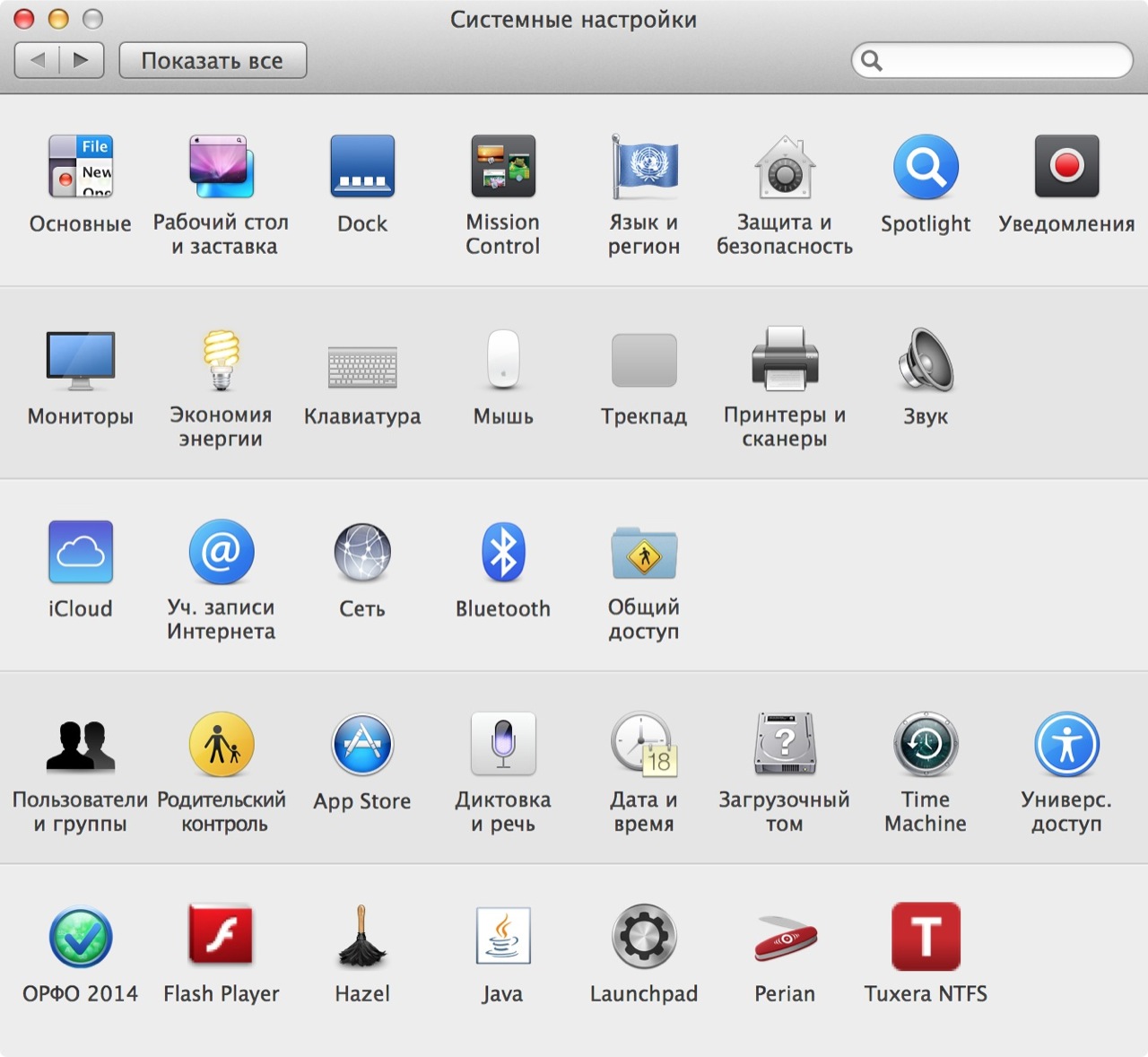
ایجاد شبکه وای فای برای اتصال آیفون به لپ تاپ ویندوزی
اگر مشکلی در سازگاری دستگاه های iOS با رایانه های دسکتاپ یا لپ تاپ Mac وجود ندارد (اتصال پایدار است)، پس هنگام اتصال آیفون به رایانه شخصی ویندوز از طریق Wi-Fi، گاهی اوقات مشکلاتی ایجاد می شود:
- iPhone و iPad با رمزگذاری WPA2 به شبکه های Wi-Fi متصل نمی شوند.
- اگر ویژگی WMM (Wi-Fi Multimedia) غیرفعال باشد (راه حل) دستگاه های iOS به شبکه های Wi-Fi 802.11n متصل نمی شوند.
در یک محیط ویندوز، سرور DCHP، که مسئول تخصیص آدرس های IP به دستگاه های متصل است، همیشه به درستی و پایدار کار نمی کند، بنابراین، هنگام توزیع آدرس ها به طور خودکار (با فعال بودن سرور DHCP)، اتصال بی سیم "Computer-iPhone" ممکن است ناپایدار باشد به همین دلیل است که باید یک آدرس IP ثابت به آداپتور شبکه بی سیم رایانه خود اختصاص دهید:
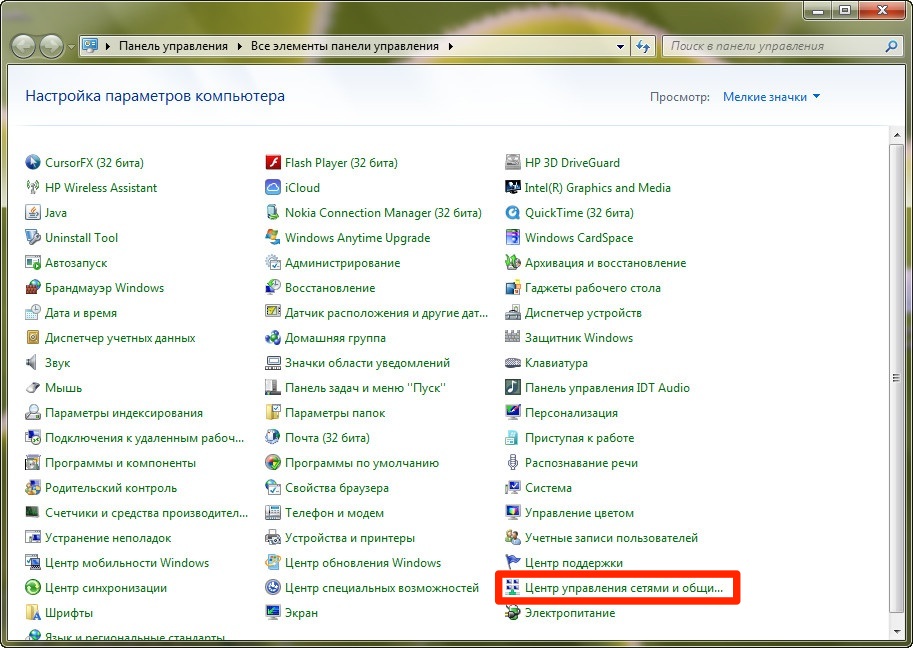
می توانید از Wi-Fi برای اتصال آیفون خود به رایانه خود برای همگام سازی بی سیم، ایجاد یک نسخه پشتیبان، دانلود موسیقی، ویدیو، وارد کردن مخاطبین، نصب برنامه ها و بازی ها از اپ استور و غیره استفاده کنید.
مقایسه روش های اتصال آیفون، آی پاد تاچ و آیپد به کامپیوتر
| ممکن ها | یو اس بی | وای فای |
| همگام سازی با کامپیوتر | + | + |
| بازیابی سیستم عامل | + | - |
| به روز رسانی سیستم عامل | + | - |
| ایجاد یک نسخه پشتیبان | + | |
| بازیابی از پشتیبان | + | - |
| نصب و حذف برنامه ها از اپ استور | + | + |
| دانلود موسیقی، فیلم، برنامه های تلویزیونی، آهنگ های زنگ | + | + |
| بارگیری موسیقی، فیلم، برنامه های تلویزیونی، آهنگ های زنگ از حافظه دستگاه | مدیر فایل | مدیر فایل |
| باتری را شارژ می کند | + | - |
| باتری را تخلیه می کند | - | + |
| سرعت انتقال داده | + | - |
| راه اندازی آسان اتصال | + | - |
| شعاع عمل | - | + |
| لوازم جانبی اضافی مورد نیاز است | + | - |
| پورت های کامپیوتر رایگان را اشغال می کند | + | - |
همانطور که می بینید، هر روش (کابل USB یا وای فای) معایب و مزایای خاص خود را دارد. برای حل مشکلات فردی، می توانید از راحت ترین مورد استفاده کنید: اتصال Wi-Fi به شما امکان می دهد اتصال اینترنت سیمی را با آیفون خود "به اشتراک بگذارید"؛ می توانید با استفاده از یک کابل USB سیستم عامل را بازیابی یا به روز کنید.
اگر نمی توانید دستگاه خود را از طریق Wi-Fi به رایانه خود وصل کنید، رایانه شخصی هنگام اتصال از طریق USB، آیفون را "نمی بیند" یا مشکلاتی ایجاد می شود، در نظرات برای ما بنویسید، ما سعی خواهیم کرد به شما کمک کنیم.
